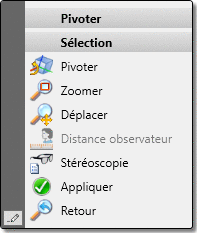La vue active peut être pivotée, déplacée ou zoomée directement avec la souris. Cela peut se faire avec ou sans l'indication d'un point pivot 3D.
Avec indication d'un point 3D de rotation
Déterminez le point de rotation et contrôlez la rotation avec la souris :
- Déplacer dans la direction de X
![]() Rotation de la vue autour de la verticale parallèle à l'axe (l'axe avec la plus grande élévation)
Rotation de la vue autour de la verticale parallèle à l'axe (l'axe avec la plus grande élévation)
- Déplacer dans la direction de Y
![]() Basculer la vue par rapport à l'horizontale de l'écran
Basculer la vue par rapport à l'horizontale de l'écran
- Clic droit
![]() Activer le menu contextuel. Vous pouvez pivoter, zoomer ou déplacer la vue, restaurer la vue originale ou appliquer la vue actuelle. Si la vue active contient une projection centrale, vous pouvez également modifier la distance du point de vue de l'observateur.
Activer le menu contextuel. Vous pouvez pivoter, zoomer ou déplacer la vue, restaurer la vue originale ou appliquer la vue actuelle. Si la vue active contient une projection centrale, vous pouvez également modifier la distance du point de vue de l'observateur.
- Clic molette
![]() Retourner à la vue initiale
Retourner à la vue initiale
- Clic gauche
![]() Appliquer la vue actuelle
Appliquer la vue actuelle
Ce mode de fonctionnement correspond à la fonction Pivoter la vue dynamiquement  sous Vues > Transformer.
sous Vues > Transformer.
Sans indication d'un point de rotation
La rotation sera ici déterminée automatiquement en projetant la position actuelle du curseur sur la surface située derrière lui, perpendiculairement à l'écran.
- Cliquez sur le bouton du milieu de la souris et maintenez enfoncé le bouton !
- Pivoter la vue par un mouvement de la souris correspondant à la position souhaitée.
- Lâchez le bouton de la souris.
Rotation multiple
Une rotation multiple de la vue est également possible. Par rotation multiple, on entend ici :
- Vous pivotez la vue active dans la position souhaitée.
- Vous appliquez la vue actuelle en cliquant avec le curseur.
- Vous lancez à nouveau la fonction Pivoter la vue dynamiquement autour d'un point 3D.
Il est ici important de noter :
L'axe de rotation vertical sera influencé par les paramètres du Gestionnaire de Configuration sous Paramètres système > Visualisation > Axe vertical durant la rotation dynamique autour d'un point 3D (à partir de la Version 1902.1). Vous avez alors le choix entre deux possibilités :
- Pente la plus grande, projetée
Si ce paramètre est actif, lors d'une rotation multiple, l'axe de rotation ne sera alors pas, généralement, modifié. Cela signifie que l'axe qui sera utilisé sera celui qui, au lancement de la fonction, a la pente ou l'inclinaison la plus forte. De la sorte, la vue possède lors de la rotation une certaine orientation et les axes perpendiculaires restent parallèles au bord de l'écran. Il s'agit ici du paramètre prédéfini par ISD (excepté Construction Acier/Métal).
- Pente la plus grande, spatiale
Avec ce paramètre, l'axe de rotation change, cela signifie que l'axe qui sera utilisé ici sera celui qui a la pente la plus forte dans la vue actuelle. Par cela même, la vue peut être pivotée plus librement.
Lorsque vous ouvrez le programme Computer Parameter Configurator (répertoire exe de HiCAD\ParKonfigComp.exe) et que vous sélectionnez le modèle standard Acier/Métal, cela sera alors le paramètre Pente la plus grande, spatiale qui est prédéfini. Dans tous les autres cas, Pente la plus grande, projetée.
Un exemple :
a) Paramètre : Pente la plus grande, projetée
Dans notre exemple, la vue initiale (1) est pivotée par un mouvement de la souris dans la direction de X puis dans la direction de Y (par rapport au système de coordonnées de l'écran) autour de l'axe Z (l'axe qui a la pente la plus forte) et est basculée par rapport l'horizontale de l'écran. Si la vue actuelle (2) est pivotée à nouveau avec la fonction Pivoter la vue dynamiquement autour d'un point 3D, l'axe de rotation reste l'axe Z, alors même que l'axe avec la pente la plus forte est maintenant l'axe Y. En déplaçant à nouveau la souris dans la direction de X, cela provoque à nouveau une rotation autour de l'axe Z (3).
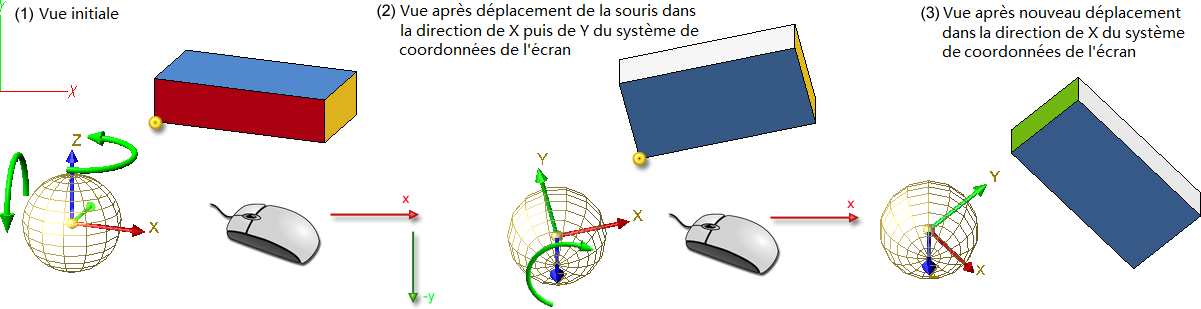
b) Paramètre : Pente la plus grande, spatiale
Comme dans avec a), la vue initiale (1) est pivotée par un mouvement de la souris dans la direction de X puis dans la direction de Y (par rapport au système de coordonnées de l'écran) autour de l'axe Z (l'axe qui a la pente la plus forte) et est basculée par rapport l'horizontale de l'écran. Si la vue actuelle (2) est pivotée à nouveau avec la fonction Pivoter la vue dynamiquement autour d'un point 3D, l'axe de rotation est ici l'axe Y, puisqu'il est ici l'axe avec la pente la plus forte. . En déplaçant maintenant la souris dans la direction de X, cela provoque alors dans ce cas une rotation autour de l'axe Y (3).
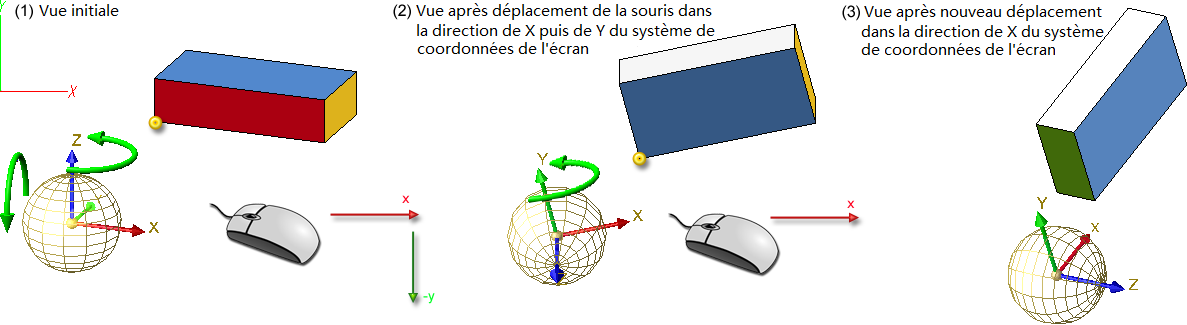
Vous retrouvez sous  d'autres fonctions pour pivoter les vues.
d'autres fonctions pour pivoter les vues.

Pivoter les vues (3D) • Projections (3D) • Fonctions des vues (3D)